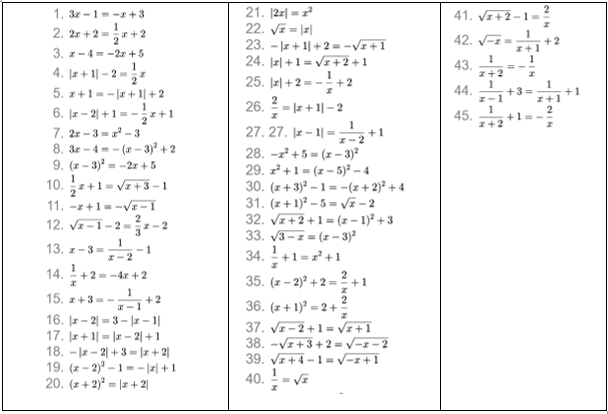9. évfolyam
Egyenletek grafikus megoldása - könnyebb feladatok
Szükséges előismeret
Egyenlet grafikus megoldása.
Módszertani célkitűzés
A diák végigvezetése könnyebb egyenletek grafikus megoldásának lépésein.
Az alkalmazás nehézségi szintje, tanárként
Könnyű, nem igényel külön készülést.
Felhasználói leírás
Oldd meg az egyenleteket grafikusan!
HOGYAN MŰKÖDIK AZ ALKALMAZÁS?
Ebben a tanegységben összesen 45 egyenlet segítségével gyakorolhatod az egyenletek grafikus megoldását. Kétféle mód közül választhatsz.
Választásodat a bal felső sarokban lévő „Sorrend” mezők egyikének kipipálásával rögzítheted.
A „Véletlen” lehetőség választása esetén a program véletlenszerűen adja az egyenleteket. Ebben az esetben meghatározhatod, hogy összesen hány egyenletet szeretnél megoldani. Miután ezt megtetted, a „Lejátszás” ( ![]() ) gomb megnyomásával elindíthatod az első feladatot.
) gomb megnyomásával elindíthatod az első feladatot.
A „Rögzített” lehetőség választása esetén mindig ugyanabban a sorrendben jönnek a feladatok. Te azt döntheted el, hogy hányadik feladat legyen az első, amellyel foglalkozni szeretnél (1-től 45-ig választhatsz). A „Lejátszás” ( ![]() ) gomb megnyomása után a beállított feladattól kezdődően sorban jönnek a feladatok. Ha ezt a módot választod, a bal felső sarokban mindig látod, hogy éppen melyik sorszámú feladatnál tartasz. Az alatta lévő mezőbe beírva, majd a „Tovább” (
) gomb megnyomása után a beállított feladattól kezdődően sorban jönnek a feladatok. Ha ezt a módot választod, a bal felső sarokban mindig látod, hogy éppen melyik sorszámú feladatnál tartasz. Az alatta lévő mezőbe beírva, majd a „Tovább” ( ![]() ) gombra kattintva bármikor megváltoztathatod, hányadik egyenlettel szeretnél dolgozni.
) gombra kattintva bármikor megváltoztathatod, hányadik egyenlettel szeretnél dolgozni.
Ha a program elérkezik a 45. feladathoz, akkor nem ad több egyenletet, de megjelenik az „Újra” ( ![]() ) gomb . Ha ezt megnyomod, akkor automatikusan az 1. feladattal folytatódik a program futása.
) gomb . Ha ezt megnyomod, akkor automatikusan az 1. feladattal folytatódik a program futása.
MILYEN LÉPÉSEI VANNAK A FELADAT MEGOLDÁSNAK?
- Válaszd ki az egyenlet bal, illetve jobb oldalához tartozó függvény típusát.
Lépéseid helyességét az „Ellenőrzés” gombra ( ) kattintva követheted. Ha a megoldásod jó, az 1. lépés háttere zöldre vált, és továbbmehetsz a 2. lépésre. Ha nem jó, akkor még egyszer próbálkozhatsz segítség nélkül. Ha másodjára sem sikerül, akkor az alkalmazás megjeleníti az alapfüggvények hozzárendelési szabályát, és az 1. lépés háttere sárgára vált.
) kattintva követheted. Ha a megoldásod jó, az 1. lépés háttere zöldre vált, és továbbmehetsz a 2. lépésre. Ha nem jó, akkor még egyszer próbálkozhatsz segítség nélkül. Ha másodjára sem sikerül, akkor az alkalmazás megjeleníti az alapfüggvények hozzárendelési szabályát, és az 1. lépés háttere sárgára vált. - Ábrázold külön-külön az egyenlet jobb, illetve bal oldalához tartozó függvényt a piros színű pontok mozgatásával. A pontok a „Beállítom” feliratú gombra kattintva jelennek meg és csak egész koordinátájúak lehetnek. Ha több próbálkozás után sem sikerül a helyes függvényábrázolás, akkor megjelenik a „Feladom” feliratú gomb. Erre kattintva az alkalmazás megjeleníti a helyes grafikont, és a 2. lépés hátterének megfelelő oldalát sárgítja. Itt akárhányszor próbálkozhatsz; ha nem adod fel és sikerül, akkor zöld lesz a 2. lépés hátterének mindkét fele.
- Először válaszd ki a gyökök számát a legördülő listából! Ha elsőre jó, akkor „zöldül” a 3. lépés hátterének bal fele, ha nem, akkor „sárgul”. Ha van gyök, akkor ezt meg is kell adnod (több gyök esetén a beírás sorrendje tetszőleges). Itt is többször próbálkozhatsz, de ha két próbálkozásból nincs meg minden gyök helyesen, akkor a 3. lépés hátterének jobb fele sárgára változik, egyébként zöld lesz.
- Ha befejezted egy egyenlet megoldását, a „Tovább” gombbal (
 ) kérhetsz újat.
) kérhetsz újat. - Az utolsó egyenlet megoldása után az „Újra” gombra (
 ) kattintással a legelső egyenlethez jutsz, így elölről kezdheted a feladatok megoldását.
) kattintással a legelső egyenlethez jutsz, így elölről kezdheted a feladatok megoldását.
Tanácsok az interaktív alkalmazás használatához
- Összesen 45 egyenlet segítségével gyakorolhatja a diák az egyenletek grafikus megoldását. Kétféle mód közül választhat, melyet a bal felső sarokban lévő „Sorrend” mezők egyikének kipipálásával tehet meg. A „Véletlen” kipipálásával véletlenszerűen adja az egyenleteket a program. Ebben az esetben meghatározható, hogy összesen hány egyenletet szeretne megoldani. Miután ezt megtette, a „Lejátszás” gomb (
 ) megnyomásával indíthatja el a feladatot.
) megnyomásával indíthatja el a feladatot.
A „Rögzített” kipipálásával mindig ugyanabban a sorrendben jönnek a feladatok. Azt lehet eldönteni, hogy hányadik feladattól kezdve szeretne dolgozni a felhasználó. A „Lejátszás” gomb ( ) megnyomása után a beállított feladattól kezdődően sorban jönnek a feladatok. Ha ezt a módot választja a diák, a bal felső sarokban mindig látja, hogy éppen melyik feladatnál tart. Az alatta lévő mezőbe beírva, majd a „Tovább” gombra (
) megnyomása után a beállított feladattól kezdődően sorban jönnek a feladatok. Ha ezt a módot választja a diák, a bal felső sarokban mindig látja, hogy éppen melyik feladatnál tart. Az alatta lévő mezőbe beírva, majd a „Tovább” gombra (  ) kattintva a felhasználó bármikor megváltoztathatja, hogy a 45 közül hányadik egyenlettel szeretne dolgozni.
) kattintva a felhasználó bármikor megváltoztathatja, hogy a 45 közül hányadik egyenlettel szeretne dolgozni. - A választható függvénytípusok: lineáris, abszolútérték, másodfokú, négyzetgyök, reciprok.
- A megoldás csak egész szám lehet.
- Az „Ellenőrzés” gomb (
 ) megnyomása után nem lehet módosítani, csak az „Újra” gomb (
) megnyomása után nem lehet módosítani, csak az „Újra” gomb (  ) megnyomását követően.
) megnyomását követően. - A „Tovább” gomb (
 ) csak akkor jelenik meg két lépés között, ha a megoldás helyes.
) csak akkor jelenik meg két lépés között, ha a megoldás helyes. - Az egyes lépések sárga és zöld színei jelzik, mely részfeladatok megoldása szorul még gyakorlásra. A könnyebb tájékozódás miatt az egyenlet bal oldalát mindenütt kék szín jelzi, a jobbat pedig zöld.
Tartalomjegyzék